这篇文章给大家分享的是有关linux如何安装WSL的内容。小编觉得挺实用的,因此分享给大家做个参考,一起跟随小编过来看看吧。
Windows Subsystem for Linux(简称WSL)是一个为在Windows 10上能够原生运行Linux二进制可执行文件(ELF格式)的兼容层,简单来说,WSL是以软件的形式运行在Windows下的子系统。
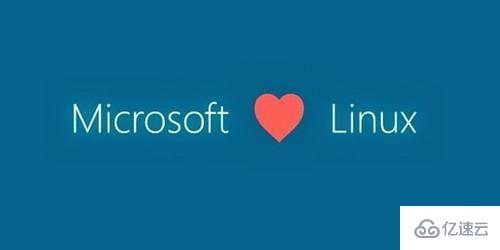
近日,微软宣布 Windows 10 Version 2004 及更高版本,均可以通过 “wsl.exe –install” 命令来安装 WSL 所需内容。微软表示,之前设置 WSL 的过程过于复杂,涉及打开多个设计和安装多个包。
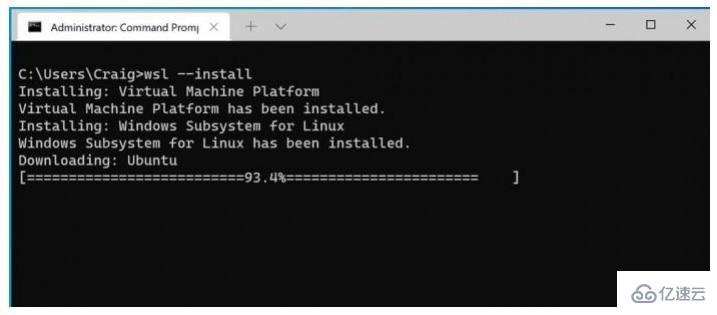
现在,微软已经将该流程简化为一个命令,Windows 10 用户现在可以简单地打开具有管理员权限的命令提示符窗口并运行 wsl.exe –install。在敲击回车键之后,后台将会执行启用所需的 WSL 可选功能,默认安装 Ubuntu 发行版本,并将最新的 WSL Linux 内核版本安装到您的机器上。完成并重新启动机器后,您的分发将在您再次启动后启动,完成安装。
此外,您可以通过在 PowerShell 或 Windows 命令提示符中输入命令
wsl --list --online来找到可供安装的 Linux 发行版列表。要安装除 Ubuntu 默认值之外的发行版,请使用以下命令:
wsl --install -d将 替换为在上一个 list 命令中找到的 Linux 发行版的名称。此安装命令可用于首次安装或在您已经使用默认 Ubuntu 发行版安装 WSL 后添加其他发行版。
Microsoft 还包含一些额外的命令来帮助您使用此向后移植管理 WSL 实例。您可以使用 wsl –update 手动更新 WSL Linux 内核,也可以使用
wsl --update rollback回滚到以前的 WSL Linux 内核版本。
最后,您可以使用 wsl –status 查看有关 WSL 配置的一般信息,例如默认发行版类型、默认发行版和内核版本。此更新是 KB5004296 的一部分,您可以在此处找到有关如何确保安装它及其更改的完整说明。
感谢各位的阅读!关于“linux如何安装WSL”这篇文章就分享到这里了,希望以上内容可以对大家有一定的帮助,让大家可以学到更多知识,如果觉得文章不错,可以把它分享出去让更多的人看到吧!
亿速云「云服务器」,即开即用、新一代英特尔至强铂金CPU、三副本存储NVMe SSD云盘,价格低至29元/月。点击查看>>
免责声明:本站发布的内容(图片、视频和文字)以原创、转载和分享为主,文章观点不代表本网站立场,如果涉及侵权请联系站长邮箱:is@yisu.com进行举报,并提供相关证据,一经查实,将立刻删除涉嫌侵权内容。